你不知道的Git🍜
天下古今之庸人,皆以一惰字致败🍳
前言
相信大家已经特别熟练了git的使用,已经足够满足日常开发了。如果还有人不会使用git的去看廖雪峰大神的git教程(零基础教学)满足日常开发的同时,我们可能也会遇到奇奇怪怪的问题😣,我就把我遇到的问题,以及使用Git的小技巧分享一下🧵。
git pull 提示错误,Your local changes to the following files would be overwritten by merge
场景再现: 老李👔和老张🧥同时开发一个项目,他们两个开发的工作有交叉,老李写代码非常快,没下班就火急火燎的写完了,老张比较慢快到下班的时候才把代码写完😒。这时当他想更新代码,老李说我更新代码了你先pull一下,于是就产生了上面的问题!!!
产生原因:多人操作场景,其中一人将代码提交到远程git,另一个人也修改了文件准备pull的时候会产生该问题;
解决方案一: 保留本地新修改的代码。暂存本地新修改代码,并把git服务器上的代码pull到本地,释放暂存 之后按照 add commit push 进行代码更新。
1 | |
解决方案二: 覆盖本地新修改的代码,只保留服务端的代码。直接退回到上一个版本然后把git服务器上的代码pull到本地
1 | |
解决方案三: 提交代码到暂存区,拉取代码在本地解决冲突再重新提交
1 | |
.gitignore 无效的解决方法
场景再现: .gitignore第一次没有写全。比如老李新建了一个项目跟往常一样正常的提交,随着项目体积的不断增加,老李发现有一个文件的目录上传的git根本是没有必要的,还特别大。于是老李就在.gitignore中加入了相应的目录规则,但是并没有生效!!!
产生原因:.gitignore只能忽略那些原来没有被track的文件,如果某些文件已经被纳入了版本管理中,则修改.gitignore是无效的
解决办法:先把本地缓存删除,然后再提交。
1 | |
git push -u origin master(-u参数的意义)
不带任何参数的
git push,默认只推送当前分支git push -u origin master上面命令将本地的master分支推送到origin主机,同时指定origin为默认主机,后面就可以不加任何参数使用git push了。git push如果当前分支与多个主机存在追踪关系,那么这个时候也可以使用-u选项会指定一个默认主机,如果不加参数就会推送到默认主机(场景:同一个项目记关联了github也关联了gitee)。
一个项目关联多个远程Git仓库
方法一: 使用
git remote add命令1
2git remote add github https://github.com/xxx/xxx.git #关联github
git remote add gitee https://gitee.com/xxx/xxx.git # 关联gitee缺点: 每次
push的时候都要push两次才能推送到相应的远程。1
2git push github master
git push gitee master方法二:使用 git remote set-url 命令
前提是你已经有了一个远程库了,再次添加另一个远程库。
1 | |
这样只要执行git push github master一次就可以推送到两个远程库了。
git push到远程指定分支
- 解决方案一
先创建远程分支
1 | |
- 解决方案二
先创建本地分支并切换到该分支,push的时候可以直接指定远程分支名,远程分支会自动创建。
1 | |
git 给分支添加描述
场景再现:老张👨💻在开发项目的过程中经常有不同的需求,没有办法他只能建立不同的分支来维护自己的项目。稳定运行一个月之后,突然有一个地势的项目要改需求,他已经忘记了当时建立的分支是干什么的了如下图。当时暴怒,提出离职😲。
解决办法一
使用命令给分支添加描述
1
2git config branch.[branch_name].description "分支描述信息" # 设置分支描述
git config branch.{branch_name}.description # 获取分支描述这样的
缺点太明显了每次只能获取一个分支的描述,命令还特别长。解决办法二
使用npm包git-br
1 | |
Git操作失败并提示Another git process seems to be running
原因:Git在使用过程中遭遇了奔溃,部分被上锁资源没有被释放导致的
解决方案: 进入项目文件夹下的 .git文件中(显示隐藏文件夹或rm .git/index.lock)删除index.lock文件即可。
创建干净的本地分支并关联远程分支。
一般在一个分支下创建新的分支时,会把上个分支的内容复制到新分支中,如果我们不想要上个分支的内容,创建干净的分支,改怎么办呢?
解决方案
1 | |
Git提交带表情🎈
这种提交我们在github上很常见,他们是怎么把表情加上去的呢
全局安装 gitmoji-cli
1 | |
安装完之后只需要在每次提交的时候加上相应的表情编码就可以了,不同的表情代表着不同的类别,使得代码提交更加清晰。gitmoji
举个栗子🧨
发现我的提交前面已经有小表情了是不是非常明显👀。
Git提交规范
废话少说先上图🤔
你是不是也一脸懵逼,这是在提交什么。一般来说commit应该一眼就能知道提交的是什么。也为了和一起开发的同事清楚的知道,你这次提交的内容🙄。网上大部分说的规范就是Angular 规范英文好的同学可以去看看,也可以直接参考阮一峰大佬的博客了解了大概规范之后我们就找相应的工具帮我们弄成规范的样子就好啦😁。
Commitizen(合格Commit message 的工具)
全局安装
1 | |
然后,在项目目录里,运行下面的命令,使其支持 Angular 的 Commit message 格式。
1 | |
注意:因为commitizen工具是基于Node.js的,所以要保证你的项目下要有package.json
之后再提交代码的时候使用git cz 代替git commit命令就会出现提交类型的选择,使你提交的代码更规范。🤗
cz-customizable 自定义中文配置
你的选择类别可能是英文,转换成中文也特别简单
在项目中运行如下命令
1 | |
修改package.json 中 config.commitizen 字段为
1 | |
在项目根目录创建一个 .cz-config.js 的文件这个文件的内容我们参照大佬写好的就行了
关闭命令窗口再次打开输入git cz就会发现已经全部变成中文啦 大功告成🎨。
生成 Change log
如果你的所有 Commit 都符合 Angular 格式,那么发布新版本时, Change log 就可以用脚本自动生成(例子)。
生成的文档包括以下三个部分。
- New features
- Bug fixes
- Breaking changes
每个部分都会罗列相关的 commit ,并且有指向这些 commit 的链接。当然,生成的文档允许手动修改,所以发布前,你还可以添加其他内容。
conventional-changelog-cli 就是生成 Change log 的工具,运行下面的命令即可。
1 | |
上面的命令可以生成所有发布的 Change log。
为了方便使用,可以将其写入package.json的scripts字段。
1 | |
以后,直接运行下面的命令即可。
1 | |
快速定位人员
相信在开发代码的过程中可能会遇到这种如下情况(夸张语法)👇
- 领导🤦♂️:这块代码究竟是谁写的代码,让公司赚了
50W。 - 小王🤷:我写的。
- 小李🤷:好像是我写的吧,有点记不住了。
- 小张🤷:我也忘了是不是我写的了我看一下
git代码的提交记录吧。
当我们遇到这种问题的时候,如果是去git上一点一点去查提交记录的话未免有点太浪费时间🤷♂️费了这次表扬的机会,包括如果有问题的话也可以找到对应的人👩🔧
- gitlens安装
在vscode拓展商店中找到gitlens安装。
- 查看方式
当我们的项目如果有.git文件的时候就自动解析出提交人的姓名,哪一行代码是谁在什么时间点提交的。
生成代码片段
当我们在使用vscode编程的时候在写vue程序的时候避免不了要用到以下模板
但是🥠身份程序员每次多打一个字我们都会觉得累想一下我们在写html文件的时候为什么写一个html:5 的时候就会自动生成一个模板呢😘
实际上上面的过程就是一个代码片段,接下来我们就需要实现一个vue的代码片段。
vue代码片段
- 打开
vscode设置小齿轮找到用户代码片段
- 点击用户代码片段,在弹出的框中选择新代码片段,填入名称可以随意填写,点击
enter
- 编写代码片段模板,保存即可。
1
2
3
4
5
6
7
8
9
10
11
12
13
14
15
16
17
18
19
20
21
22
23
24
25
26
27// Example:
// "vue": {
// "scope": "javascript,typescript", 指定文件类型
// "prefix": "log", //输入前缀
// "body": [ // 模板内容
// "console.log('$1');",
// "$2"
// ],
// "description": "Log output to console" // 描述
// }
{
"vue":{
"prefix":"vue",
"body":[
"<template>",
" <div class=\"\"></div>",
"</template>",
"",
"<script>",
"export default {}",
"</script>",
"",
"<style scoped></style>",
],
"description":"vue Components"
}
} - 当我们载输入
vue的时候就会自动生成模板啦。
总结
这就是我在开发中遇到过的一些常见问题,以后如果有新的问题,还会持续更新哒,如果我的文章对你有用,记得三连一下哦🍬
参考文章
本博客所有文章除特别声明外,均采用 CC BY-SA 4.0 协议 ,转载请注明出处!谢谢